TV에서 iTunes 재생: 알아야 할 사항
소파에 기대어 영화를 보는 것은 언제나 즐거운 일입니다. 이를 가능하게 하려면 몇 가지 필요한 사항이 있으며 가장 중요한 것은 TV에서 iTunes 재생. 그 외에도 휴식을 취하기에 매우 도움이 되는 장소, 쇼를 시청할 수 있는 넓은 TV, 좋은 사운드 시스템을 갖추어 영화를 상영할 수 있는 괜찮은 스피커가 있는지 확인해야 합니다. 이것은 기본적으로 기본적이고 모두에게 좋은 홈 시어터를 설정하는 하나의 현명한 아이디어입니다.
거대한 디지털 영화 컬렉션도 필요할 것입니다. iTunes에서 구입한 영화일 수 있습니다. 이제 휴대 전화와 태블릿을 사용하여 이러한 영화를 보는 것을 좋아하는 사람들의 질문은 TV에서 iTunes를 어떻게 재생합니까? 이 기사에서 우리는 이러한 작업을 처리하거나 실행하는 데 사용할 수 있는 몇 가지 도구와 방법을 공유할 뿐만 아니라 질문에 답할 것입니다.
컨텐츠 가이드 1 부분. TV에서 iTunes를 재생하는 방법은 무엇입니까?2 부. 더 쉬운 방법으로 TV에서 iTunes를 어떻게 재생할 수 있습니까?파트 3. 모든 것을 요약하려면
1 부분. TV에서 iTunes를 재생하는 방법은 무엇입니까?
이제 기사의 첫 번째 부분에서는 TV에서 iTunes를 재생하는 몇 가지 방법을 모았습니다. 또한 각 방법을 수행하는 방법에 대한 단계를 인용했으므로 각 방법에 대한 아이디어도 얻을 수 있습니다.
방법 1: Apple TV 셋톱 박스를 사용하여 TV에서 iTunes 영화 스트리밍
이 방법은 오랫동안 Apple 생태계에 있었던 사람들에게 가장 적합합니다. 당신은 애플 TV TV에서 iTunes를 스트리밍하거나 재생하기 위한 셋톱 박스. Apple 제품의 가장 좋은 점은 서로 잘 작동한다는 것입니다. 따라서 서로 연결하기 시작할 때 처리해야 할 어려운 상황이 없습니다.
Apple TV는 영화를 스트리밍하는 상위 장치 중 하나이며 고해상도 재생, 직관적인 터치 리모컨 및 스트리밍에 사용되는 다양한 앱으로 인해 정말 고품질인 Apple TV 4K도 있습니다. 그렇다면 이 방법을 사용하여 TV에서 iTunes를 재생하는 방법은 무엇입니까? 방법은 다음과 같습니다.
- Apple TV를 열고 인터넷 연결이 매우 안정적인지 항상 확인하십시오.
- Apple TV에서 iTunes 동영상 및 TV 프로그램을 엽니다. 메뉴 표시줄에서 다음 범주 중 하나로 스와이프합니다. 구매한 항목, 인기 영화 또는 인기 TV 프로그램, 위시리스트/즐겨찾기, 장르, 추천 및 검색.
- 스와이프하여 검색 표시줄로 이동한 다음 탐색을 시작하여 보고 싶은 항목을 확인합니다. 또는 검색어를 입력하세요.
- 영화를 선택하면 새 화면이 표시되며 대여 또는 구매 중에서 선택해야 합니다.
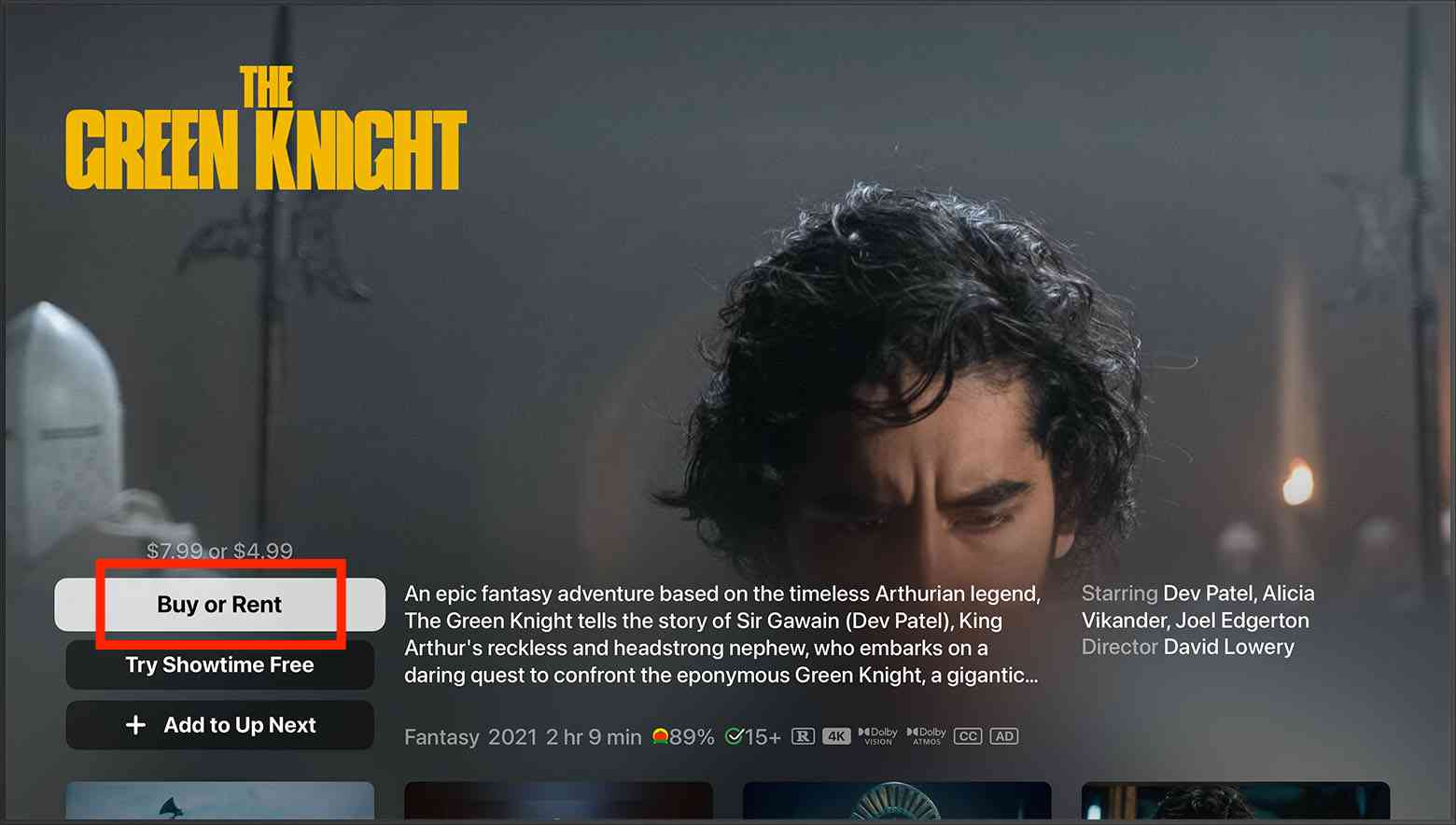
- 영화 구매를 완료하거나 대여하려면 Apple ID로 로그인하세요.
- 영화를 이미 사용할 수 있고 필요한 모든 단계를 수행했다면 이제 재생을 탭하여 선택한 영화를 시청할 수 있습니다.
또한 2세대 및 3세대로 간주되고 Apple TV 앱 버전 5.0 이상을 설치한 Apple TV는 기기에서 직접 영화를 구매하고 볼 수 있다는 점을 기억해야 합니다.
방법 2: TV에서 iPad 또는 iPhone을 미러링하고 iTunes 영화를 감상하시겠습니까?
TV에서 iTunes를 재생하는 다음 방법은 AirPlay를 사용하는 것입니다. AirPlay는 정말 여러 번 유용할 수 있는 Apple의 무선 스트리밍 프로토콜입니다. 이 새로운 기술을 통해 사용자는 iOS 기기에서 영화나 음악을 거의 호환되는 TV나 스피커로 무선으로 전송할 수 있습니다. AirPlay를 사용하면 태블릿과 스마트폰에 있는 모든 항목이 표시되며, 예, 실시간 세부 정보가 표시됩니다.
이 방법의 좋은 점은 진행하기 위해 Apple TV를 구입할 필요가 없다는 것입니다. 자사 제품에 AirPlay 기능을 통합한 인기 있는 TV 제조업체가 많이 있으며, 그 중 두 가지는 다음과 같습니다. 바이스 그리고 삼성. 아래 나열된 절차를 사용하여 이 방법을 실행하는 방법에 대해 논의하겠습니다.
- iPad 또는 iPhone을 사용하여 영화 또는 프로그램 시청을 시작한 다음 화면 하단에서 위로 스 와이프하여 iOS 제어 센터를 볼 수 있습니다.
- 이동하여 Screen Mirroring이라는 아이콘을 클릭합니다.
- 그러면 새 창이 표시되고 대상 장치를 선택합니다. 이 경우에는 삼성 TV입니다. 삼성 TV에 비밀번호가 나타나면 iPhone의 팝업에 비밀번호를 입력하세요.
- 그런 다음 TV에서 iPad 또는 iPhone 화면을 볼 수 있습니다. 세로 방향으로 볼 수 있지만 기기를 옆으로 돌리면 TV의 이미지가 iPad 또는 iPhone 화면에 표시되는 이미지로 변경됩니다.
- iOS 또는 iPadOS 기기 미러링을 중지하려면 제어 센터를 열고 화면 미러링을 탭한 다음 미러링 중지를 탭하십시오.
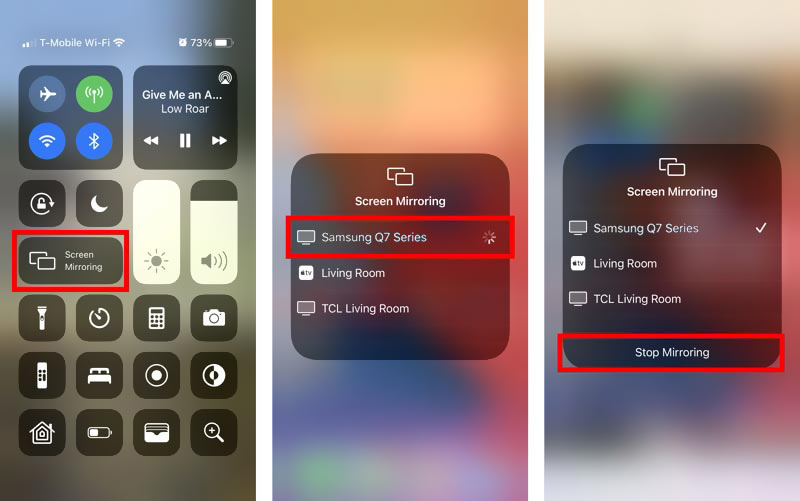
2 부. 더 쉬운 방법으로 TV에서 iTunes를 어떻게 재생할 수 있습니까?
지금까지 논의한 방법 외에도 시도해 볼 다른 방법이 있습니다. 그 중 하나는 AirPlay가 실행되지 않는 장치를 사용하여도 좋아하는 영화를 재생하기 위해 USB를 사용하는 것입니다. 따라서 기술적으로 이 방법은 USB 삽입용 포트가 있는 TV만 있으면 됩니다. 반면에 Apple이나 iTunes에서 모든 영화를 수집하는 것은 쉽지 않습니다. 이러한 파일이 Apple의 FairPlay DRM에 의해 보호된다는 것을 우리 모두 알고 있기 때문입니다. 그래서 우리가 뭘 할 수 있지?
기사의 이 부분에서 이러한 일을 가능하게 하는 데 도움이 될 수 있는 도구에 대해 논의하게 된 것은 좋은 일입니다. 에 대해 들어보셨나요? AMusicSoft 애플 뮤직 변환기? 글쎄요, 아직 해보지 않은 분들은 TV에서 iTunes를 무슨 일이 있어도 재생할 수 있도록 하는 모든 일에 놀라실 겁니다. 우선 AMusicSoft Apple Music Converter의 가장 잘 알려진 기능 중 일부를 알려드리겠습니다. 이 기능들은 사용자를 위해 할 수 있는 모든 경이로움을 결정하는 데 도움이 될 수 있습니다.
- AMusicSoft Apple Music Converter를 사용하여 iTunes에서 원하는 영화를 다운로드하고 USB로 전송하면 모든 유형의 기기나 TV에서 영화를 재생할 수 있습니다.
- 위에서 논의했듯이 iTunes에서 영화를 쉽게 처리할 수 없는 주요 문제 중 하나는 Apple의 FairPlay Digital Rights Management 또는 DRM 때문입니다. AMusicSoft Apple Music Converter의 가장 좋은 점은 무료로 iTunes 영화에서 DRM 제거. 불법 배포나 판매가 아닌 개인적인 용도로만 영화를 사용하려는 것을 감안할 때.
- 여러분의 시간과 재능으로 iTunes 노래를 MP3로 변환또는 영화 파일을 다양한 파일 유형이나 포맷으로 변환할 수 있는데, 이것이 AMusicSoft Apple Music Converter가 놀라운 이유입니다.
- 이 전문 변환기는 일반 전문 변환기보다 파일을 16배 빠르게 변환할 수 있으므로 많은 시간과 노력을 절약할 수 있습니다.
AMusicSoft Apple Music Converter도 사용하기 쉽고 영화 파일을 변환하는 데 몇 단계만 거치면 됩니다. 그리고 프로세스가 매우 빠르더라도 이 도구는 파일의 품질이 손상되지 않도록 보장합니다. 단계를 알아보려면 아래에서 살펴보겠습니다.
1단계. 프로세스를 시작하려면 기기에 AMusicSoft Apple Music Converter를 다운로드해야 합니다. 도구를 다운로드했으면 이제 컴퓨터나 기기에 도구를 설치하는 프로세스를 시작할 수 있습니다. 도구를 열고 변환하려는 영화를 선택합니다. AMusicSoft Apple Music Converter도 기기를 스캔하여 변환과 호환되는 파일이 있는지 확인합니다.

2단계. 변환한 모든 파일을 저장할 폴더를 만듭니다. 기억하거나 식별하기 쉬운 폴더 이름을 지정해야 영화를 보기 시작할 때 즉시 찾을 수 있습니다.

3으로 나오세요. 그런 다음 변환이라고 표시된 버튼을 누릅니다. 그러면 이 도구가 파일을 최대한 빨리 변환하기 시작하고 이제 원하는 모든 영화를 원하는 시간에 또는 어떤 유형의 장치에서든 감상할 수 있습니다.

파트 3. 모든 것을 요약하려면
뭐, 영화관에 나가서 보는 것보다 TV로 아이튠즈를 보고 플레이하는 것이 더 편하다는 것은 사실이다. 번거로운 무료 운전을 하는 것 외에도 직장이나 학교에서 힘든 한 주를 보냈거나 휴식을 취하고 남은 한 주를 즐기고 싶을 때 휴식을 취하는 데 도움이 될 수 있습니다. 우리는 당신과 공유할 수 있어 매우 기쁩니다. AMusicSoft 애플 뮤직 변환기, 기타 방법으로 TV에서 쉽고 편안하게 iTunes를 재생할 수 있습니다.
사람들은 또한 읽습니다
- iTunes 라이브러리를 MediaMonkey로 가져오는 최고의 가이드
- 모든 노래 문제를 다운로드하지 않는 Apple 음악을 수정하는 가장 좋은 방법
- Apple Music을 별도의 가족 계획으로 유지하는 방법에 대한 안내서
- Apple 음악 노래에 가장 효과적인 방법이 회색으로 표시됨 오류
- GoPro Studio에서 음악을 추가하는 가장 쉬운 방법
- iTunes 내보내기 재생 목록이 회색으로 표시되는 문제, 해결됨!
- 노래를 GarageBand로 가져오기 - 올바른 방법
- "시험판 후에 Apple 음악 노래를 유지할 수 있습니까?" – 방법 알아보기!
로버트 패브리는 열렬한 블로거이며, 기술에 관심이 많은 열광자입니다. 그는 몇 가지 팁을 공유함으로써 여러분을 오염시킬 수도 있습니다. 그는 또한 음악에 대한 열정이 있으며, 이 주제에 대해 AMusicSoft에 글을 썼습니다.